如何用excel做客户管理教程
Posted
tags:
篇首语:本文由小常识网(cha138.com)小编为大家整理,主要介绍了如何用excel做客户管理教程相关的知识,希望对你有一定的参考价值。
参考技术AExcel 是一个办公很经常用到的一个办公软件,他主要用于数据的分析、查看、对比等,让数据看起来更直观,更容易对比,而有很多时候需要把客户的资料做成一个表进行管理,接下来请欣赏我给大家网络收集整理的如何用excel做客户管理教程。
如何用excel做客户管理教程1: 准备和调取相关数据。
如何用excel做客户管理教程2: 需要的相关数据包括客户 拜访 线路表(如图表1)、季度客户等级表(从EM系统中调取,如图表2)、客户购进量与购进额数据表(从客户经理工作平台中调取,如图表3)。
图表 1
图表 2
图表 3
如何用excel做客户管理教程3: 合并季度客户等级表与购进量、购进额数据表。
如何用excel做客户管理教程4: 在将表格合并之前请注意:因从EM系统和客户经理工作平台中导出的客户代码、购进量、购进额等数据在EXCEL中是以文本形式存储的,为便于统计和排序,需要将这些数据转换为文本(选中数据点击错误提示中“转换为数字”即可,如图表4),对客户代码还须以整数格式显示(在“单元格格式”对话框中选择“数字”→“自定义”→“0”)。
图表 4
如何用excel做客户管理教程5: 将“2010年一季度购进量与购进额”工作表移至“2010年一季度客户等级工作簿”中,在“季度客户等级”工作表中新增2个字段分别命名为“2010年一季度购进量”和“2010年一季度购进额”,运用VLOOKUP函数在M4和N4单元格中分别输入“=VLOOKUP($A4,‘2010年一季度购进量与购进额’!$A:$D,3,0)”和“=VLOOKUP($A4,‘2010年一季度购进量与购进额’!$A:$D,4,0)”,将公式复制至同列 其它 单元格中,得出图表5数据(为便于之后的数据操作,建议对M和N列数据用选择性粘贴为数值的 方法 将全部公式转换为数值),接着将“季度客户等级表”移至零售客户拜访线路工作簿中备用。
图表 5
如何用excel做客户管理教程6: 运用查找与引用函数合并客户等级表与拜访线路表。
如何用excel做客户管理教程7: 在零售客户拜访线路工作簿“一线”工作表中加入“2010年一季度客户等级”、“2010年一季度购进量”和“2010年一季度购进额”3个字段(设在单元格AA3、AB3、AC3中),在AA4中输入“=INDEX(‘2010年一季度客户等级表’!$A:$O,MATCH($B4,‘2010年一季度客户等级表’!$A:$A,0),MATCH(AA$3,‘2010年一季度客户等级表’!$A$1:$O$1,0))”,将公式复制到 AB4、AC4中,再复制到同列和“二线”至“十线”工作表中,得出辖区零售客户的等级、购进量和购进额,如图表6。
图表 6
如何用excel做客户管理教程8: 突出显示等级变动客户。
如何用excel做客户管理教程9: 通过以上三步已能够掌握辖区客户本季度的具体等级、购进量和购进额数据,但仅此还不够,还需知道和上季度相比哪些客户等级发生了变动。这里有两种方法,一种是对发生变动客户使用区别于其他客户的格式,设“2009年四季度客户分类”数据在“一线”工作中AD列,可对AA4单元格设置条件格式为“单元格值不等于AD4时,值加粗倾斜显示”(如图表7),将值复制到同列和其它线路表中,在AA列中对等级发生变动的客户可一目了然。但这种方法的缺点是不知道变动客户的升降情况,这就需要运用第二种方法,用符号直观地表示升降。可如此操作,在“一线”工作中加入Z列为“季度客户分类”,因客户等级中数字“1、2、3”分别代表“大、中、小”,可用条件函数IF判断AA列与AD列数据尾数字大小,如前者小于后者,则表示级别提升,可用符号“↑”(在插入→符号→特殊符号菜单中,如图表8)表示,反之,则用“↓”表示,确定思路后,在Z4单元格中输入“=IF(RIGHT(AA4)RIGHT(AD4),AA4&“↓”,AA4))”,将值复制到同列和其他工作表中,客户等级升降情况可直接查看(如图表9中Z列)。
图表 9
如何用excel做客户管理教程10: 汇总等级变动情况。
如何用excel做客户管理教程11: 在掌握了所有客户的等级及变动情况后,需要知道分业态、分访销批次客户的等级升降情况,为此,可建立“零售客户季度等级变动统计表”,如图表10。
图表 10
如何用excel做客户管理教程12: 在此表中,将各种业态客户等级的变动情况按访销批次分提升、保持、下降三种情况进行汇总,这里主要用到COUNTIF和SUMIF函数,具体方法是在C5单元格中输入“=COUNTIF(一线!$Z:$Z,$B5&“↑”)+COUNTIF(六线!$Z26:$Z55,$B5&“↑”)”,统计等级提升客户数量,在D5和E5单元格中依次输入“=COUNTIF(一线!$Z:$Z,$B5)+COUNTIF(六线!$Z26:$Z55,$B5)”和“=COUNTIF(一线!$Z:$Z,$B5&“↓”)+COUNTIF(六线!$Z26:$Z55,$B5&“↓”)”,分别统计等级保持和下降客户数量,将公式复制到同列其他单元格,在同行复制时注意将引用的线路表名称与访销批次对应,如“星期二”对应“二线”和“七线”、“星期三”对应“三线”和“八线”等。之后在R5单元格输入“=SUMIF($C$4:$Q$4,$R$4,$C5:$Q5)”,统计辖区内所有“CS1”档提升客户总数,将公式向右复制到S5和T5单元格,再复制到同列单元格。整张表格的最下一列用SUM函数进行自动求和,分别对各访销批次客户的等级变动情况进行汇总,完成表格制作。
如何用excel做客户管理教程13: 建立等级最低标准表。
如何用excel做客户管理教程14: 完成了以上工作后,还需知道各等级的最低标准,以便让低等级客户知道自己与高等级客户的差距。为此可建立“客户季度等级最低标准表”,如图表11。表格的主要内容是抽取各业态中等以上级别客户的最低购进量与购进额,为抽取数据,可对“2010年一季度等级表”数据使用组合排序功能,如图表12,绿色单元格即为要找的数据,将其复制到最低标准表中即形成图表11。
图表 11
图表 12
如何用excel做客户管理教程15: 完成以上六步后,可将零售客户拜访线路表、零售客户季度等级变动统计表和客户季度等级最低标准表打印出来,在拜访客户时携带,用于向客户宣传解释和指导客户经营,如对等级提升客户,帮其 总结 经验 并告知客户在今后经营中注意保持,对等级下降客户,帮其找出差距,分析原因,为其提供可行的经营建议等。
总之,通过运用EXCEL函数可提高工作效率,科学有效地做好客户分类管理。
以上是由我给大家分享的如何用excel做客户管理教程全部内容,希望对你有帮助。
如何用spss 做卡方检验
手头做一个研究 数据如下
发病人数 未发病人数
甲组 26 24
乙组 29 21
求用spss17.0 做如何录入数据,做卡方检验~ 谢谢
咳咳,我用的是汉化版本,英语不好啊,,,看不懂....求大神给翻译下吧~
1、建立数据文件。对新手而言此步最关键。
打开软件,“新数据集”, 假如是一个两列三行的数据,在Excel中原始表可以是两列并立,共3行数字,而此时在SPSS中新数据集建成后则一般为单列6行数字。
在变量视图中设置变量为第一步,假如在Excel中是一个两列三行的数据,在Excel中两列题头分别为“不突出子宫”“突出子宫”,在Excel中三行分别为“粘连型”“植入型”“穿透型”,则在SPSS中需设置3个变量,第一变量名称填为“位置”,类型选“字符串”,测量选“名义”; 第二变量名称填为“类型”,类型选“字符串”,测量选“名义”; 第三变量名称填为“数值”,类型选“数值”,测量选“度量”;

(图1)
在数据视图中开始输入数据,在第一列位置下第1、2行分别输入“不突出”“突出”,第3、4行;5、6行同1、2行;在第二列类型下第1、2行输入“粘连型”,3、4行输入“ 植入型”,5、6行输入“ 穿透型”;在第三列数值下输入各类数据的具体值。

至此,数据集建立完毕。
2、单击主菜单“数据"-”加权个案“,打开加权个案对话框。从左边源变量选择“数值”作为权变量,将其选入“频率变量:”框中,单击”确定“按钮,执行加权命令。

加权后此行数值作为个数出现,如35表示有35例;而不加权则此行数值作为单一数值,如35cm之类。
3、单击主菜单中的“分析”-“描述统计”-“交叉表”,打开对话框。
将左边源对话框中的“位置”作为行变量调入“行:”下的矩形框;“类型”作为列变量调入“列:”下矩形框。

4、单击“交叉表”对话框中的“统计量”选项,选中“卡方”,单击“继续”,返回到“交叉表”对话框。
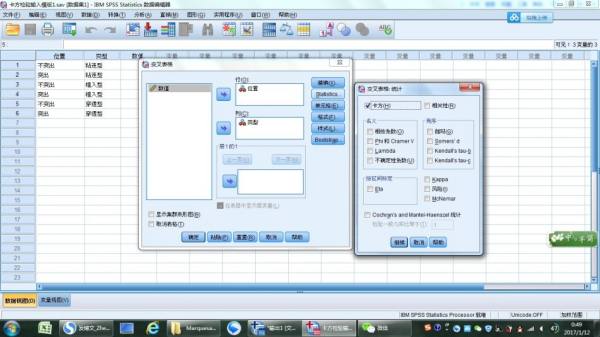
5、单击"单元格"选项,在计数下激活“期望值”,在百分比下激活“行”,单击“继续”,返回到“交叉表”对话框。

6、在“交叉表”对话框中,单击"确定"按钮,即可得输出结果。
7、卡方检验结果:主要看pearson卡方检验行,pearson卡方数值即为卡方值(如下的12.705),渐近显著性(sig)值即为P值(如下的0.002),小于0.05时认为不同位置对不同类型的胎盘判断有显著的差别。
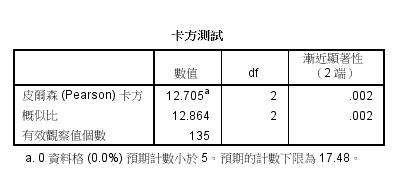
扩展资料:
SPSS(Statistical Product and Service Solutions),“统计产品与服务解决方案”软件。最初软件全称为“社会科学统计软件包”(SolutionsStatistical Package for the Social Sciences),但是随着SPSS产品服务领域的扩大和服务深度的增加,SPSS公司已于2000年正式将英文全称更改为“统计产品与服务解决方案”,这标志着SPSS的战略方向正在做出重大调整。
SPSS为IBM公司推出的一系列用于统计学分析运算、数据挖掘、预测分析和决策支持任务的软件产品及相关服务的总称,有Windows和Mac OS X等版本。
1984年SPSS总部首先推出了世界上第一个统计分析软件微机版本SPSS/PC+,开创了SPSS微机系列产品的开发方向,极大地扩充了它的应用范围,并使其能很快地应用于自然科学、技术科学、社会科学的各个领域。世界上许多有影响的报刊杂志纷纷就SPSS的自动统计绘图、数据的深入分析、使用方便、功能齐全等方面给予了高度的评价。
参考资料:百度百科-spss
参考技术A你这个要用加权卡方来进行分析!
具体步骤:
一、首先将两组病人的数据输入进spss

二、对人数进行加权操作
点击数据——个案加权——对人数进行加权
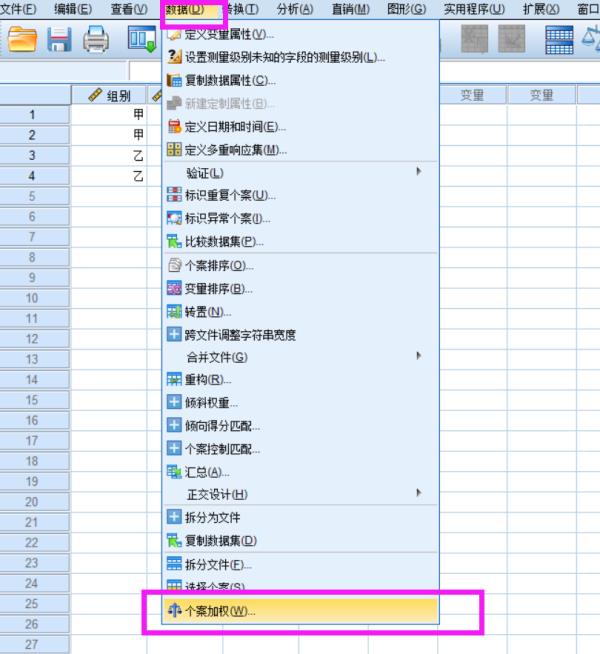
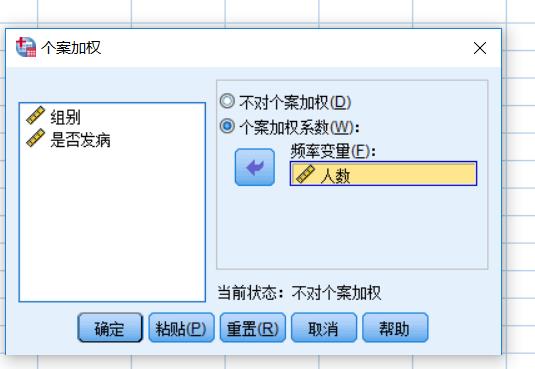
三、进行卡方检验,得出结果
依次点击分析——描述统计——交叉表

将组别和是否发病选入行和列

点击统计——勾选卡方——点击继续——确定

得出分析结果:P大于0.05,因此组别和人数不存在显著差异
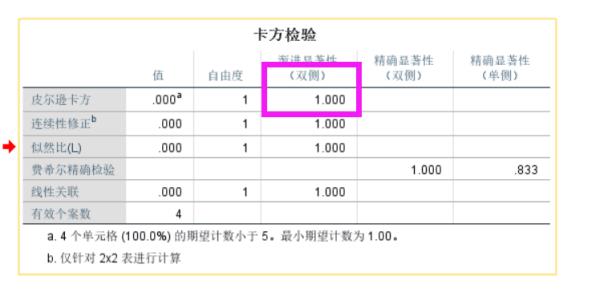
更多数据分析精彩问答、数据分析视频教程、文档下载,敬请关注谦瑞数据!
参考技术B1、首先,打开或者新建立一组数据。

2、这里是打开了一组案例分析中的数据进行分析。
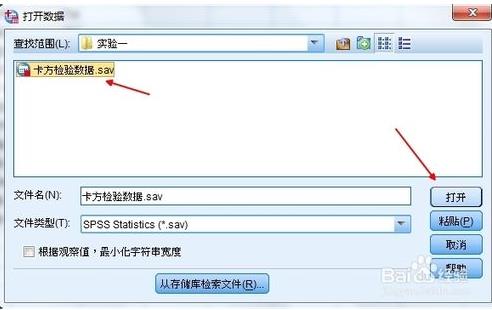
3、找到非参数检验->就对话框->卡方检验,将其单击单击打开。

4、下面是卡方检验的参数设置窗口。将左边的原变量选入到检验变量列表中。
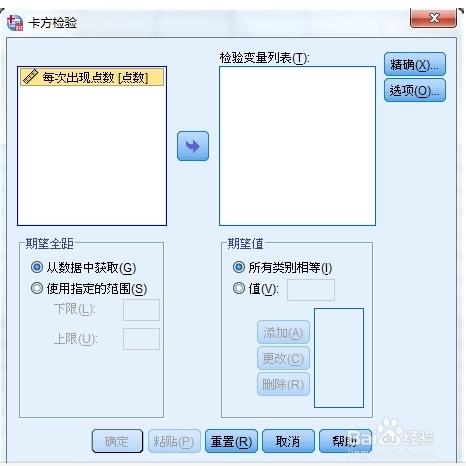
5、打开精确,里面的值默认如下图所示,一般不需要更改。
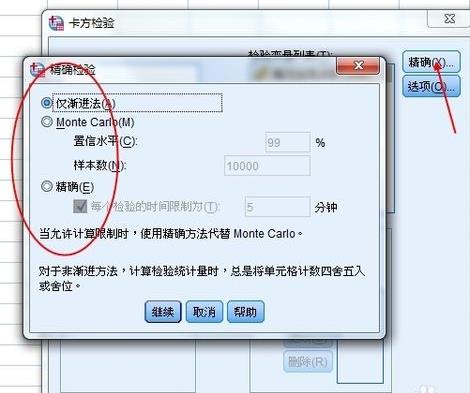
6、打开选项窗口,将描述性复选框按钮进行勾选。
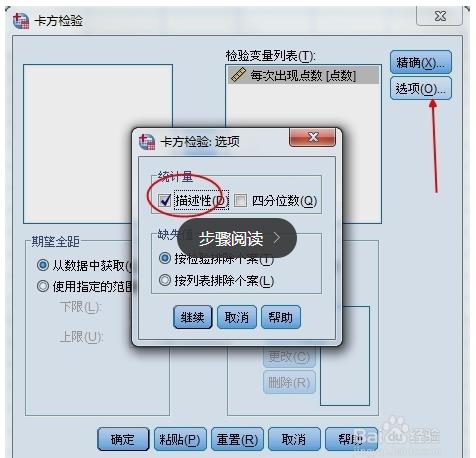
7、再将期望单选和期望值选择好。全部参数设定好之后单击确定获得检验分析结果。
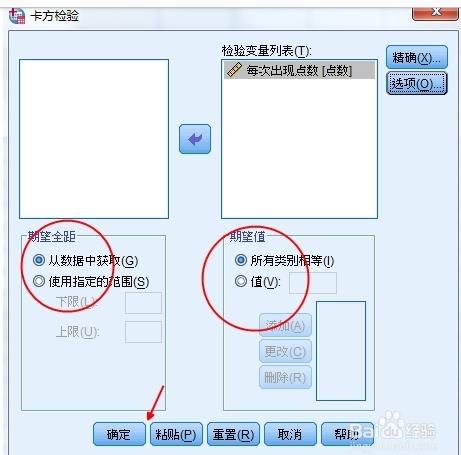
8、检验分析结果如下图所示:

分组 是否发病 人数
1 1 26
1 2 24
2 1 29
2 2 21
将变量“人数”Weight Cases
Analyze->Descriptive Statistics->Crosstabs:将分组放入“行”,将是否发病放入“列”,“统计Statistics”选项框内选择“Chi-square”,确定运行,OK。祝你好运!本回答被提问者采纳 参考技术D 1. 数据加权
如果数据是汇总格式(如上图中的Total count data),则在进行卡方检验之前,需要先对数据加权。如果数据是个案格式(如上图中的Individual scores for each paticipant),则可以跳过“数据加权”步骤,直接进行卡方检验的SPSS操作。
数据加权的步骤如下:
在主页面点击Data→Weight Cases
弹出Weight Cases对话框后,点击Weight cases by,激活Frequency Variable窗口。
将freq变量放入Frequency Variable栏,点击OK。
2. 卡方检验(R×C)
在主页面点击Analyze→Descriptive Statistics→Crosstabs,弹出Crosstabs对话框。将变量buyer_type和property_type分别放入Row(s)栏和Column(s)栏。
点击Statistics后,弹出的对话框中点击Chi-square,并点击Nominal栏中的Phiand Cramer’s V。
点击Continue→Cells,在弹出的对话框中,点击Counts栏Expected选项,并点击Percentages栏中的Row和Column选项,Residuals栏中的Adjusted Standardized,点击Continue→OK。
经上述操作,SPSS输出预期频数结果如下图。
结果显示,本研究最小的期望频数是6.5,大于5,满足假设3,具有足够的样本量。Chi-Square Tests 表格也对该结果做出提示,如下图。
即在本研究中,没有小于5的期望频数,可以直接进行卡方检验(R×C)。
以上是关于如何用excel做客户管理教程的主要内容,如果未能解决你的问题,请参考以下文章